La aplicación Microsoft To-do es una aplicación generalizada basada en servicios en la nube que permite a los usuarios crear nuevas tareas y prioridades importantes en su vida en esta aplicación que lo ayudará a realizar un seguimiento de todo su trabajo importante y luego marcarlos una vez que se hayan completado. También da la opción de crear tu horario sobre tu rutina diaria y las tareas diarias que llevas a cabo en tu vida.
La aplicación Microsoft To-do también le permite tomar notas rápidas en una nueva pestaña que le permite tomar una nota instantánea sobre algo urgente e importante. También programa todas sus tareas en consecuencia y le recuerda que debe tener sus reuniones y horarios importantes. La aplicación Microsoft To do está disponible en una amplia variedad de plataformas de dispositivos como Android, Windows y iPhone también. Ahora, veamos cómo funciona e instala la aplicación Microsoft To-do en un dispositivo Windows.
Instalación de Microsoft To do en Windows
Siga los pasos a continuación para instalar Microsoft To do en Windows:
Paso 1: Visita el sitio web oficial de Microsoft Para hacerlo usando cualquier navegador web como Google Chrome, Microsoft Edge, etc.
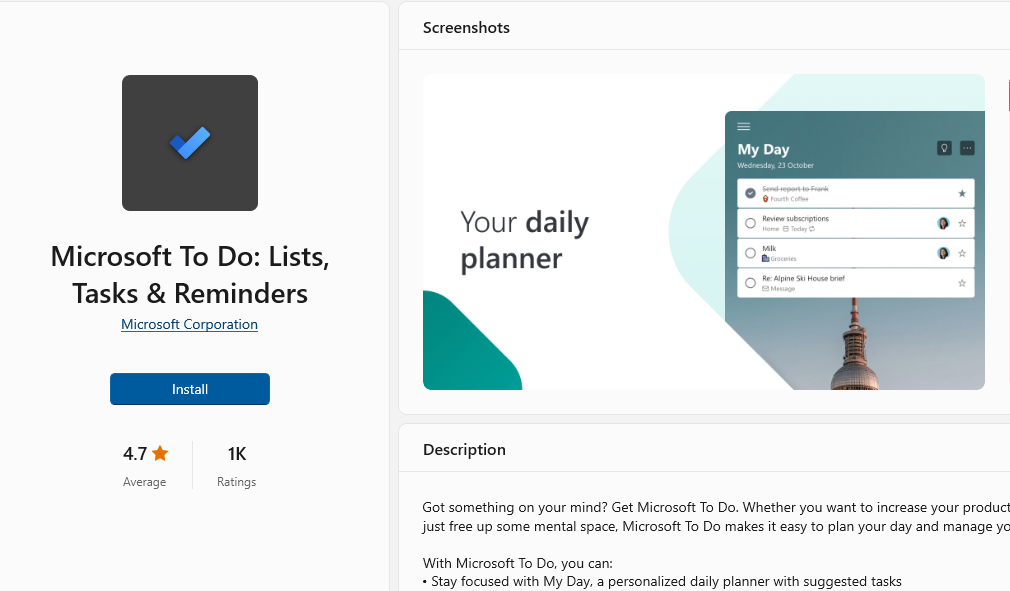
Paso 2: presione el botón «INSTALAR» en el sitio web para iniciar la descarga de la aplicación Microsoft To-do.
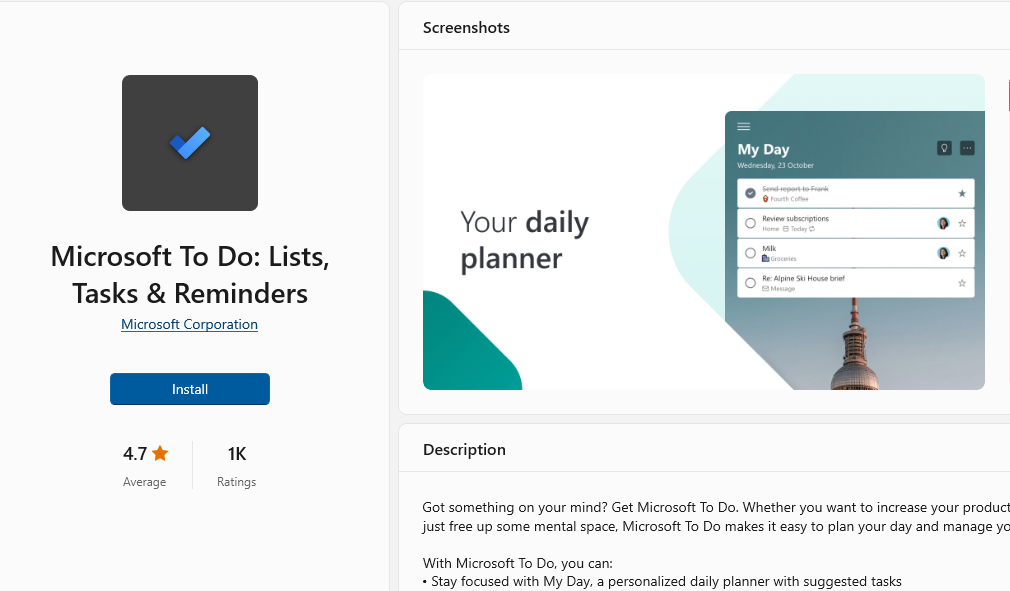
Paso 3: Luego lo redirigirá automáticamente a la aplicación de la Tienda Windows y la descarga de la aplicación To-do comenzará en segundo plano.
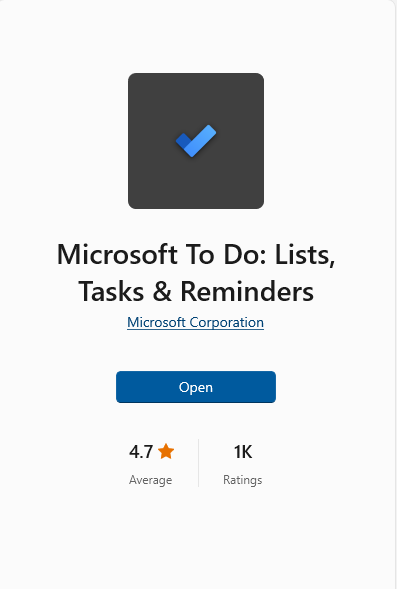
Paso 4: Una vez finalizada la descarga, la aplicación Microsoft To-do se instalará en 2 o 3 minutos. Luego aparecerá en la lista de todos los programas del menú Inicio.
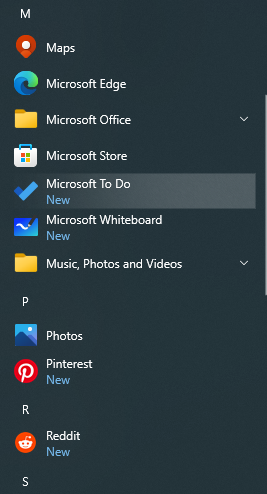
Paso 5: haga clic en la aplicación Microsoft To-do para abrirla. Ahora le mostrará la pantalla de inicio de la aplicación Microsoft To-do donde primero le pedirá que inicie sesión en su cuenta de Microsoft para usar la aplicación Microsoft To-do. Haga clic en el botón de inicio de sesión para continuar.
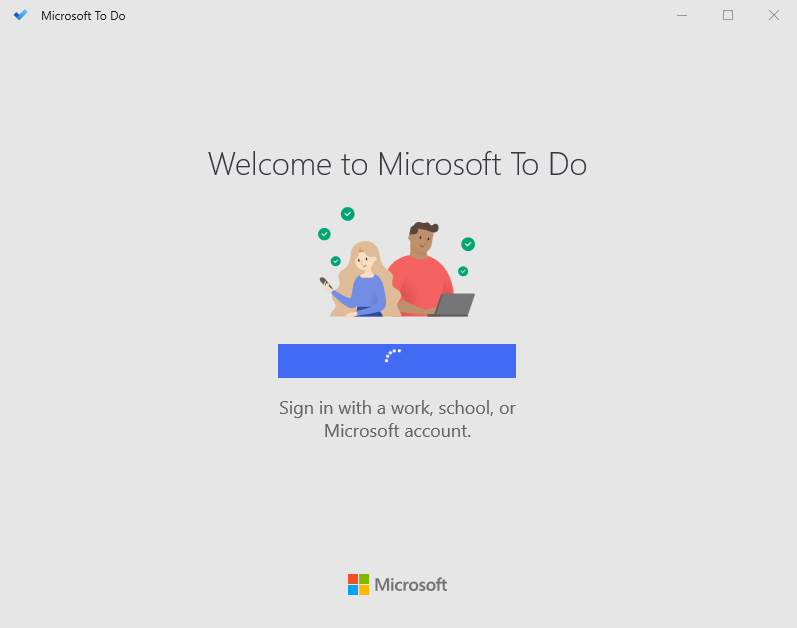
Paso 6: después de iniciar sesión en la cuenta de Microsoft de la aplicación Microsoft To-do, se muestra una página de inicio de inicio de la aplicación Microsoft To-do. Haga clic en el botón Saltar para eliminar estas sugerencias.
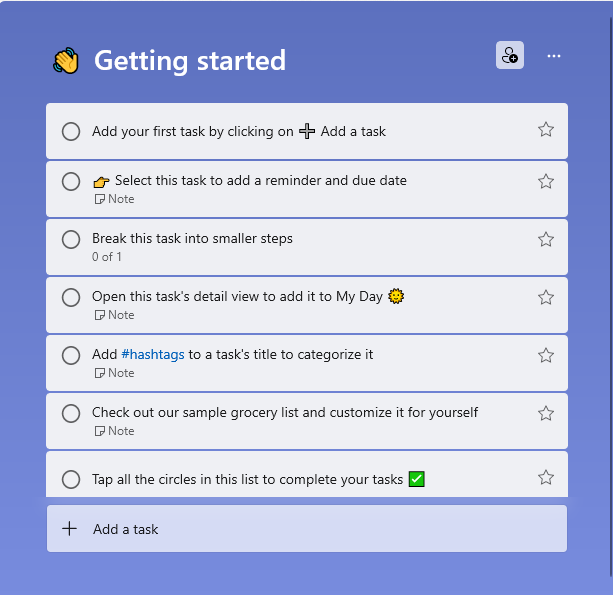
Paso 7: ahora, una vez que haya terminado todos los pasos anteriores, su página de inicio final de la aplicación Microsoft To-do se verá así. Haga clic en la pestaña Mi día para fijar sus prioridades en esta pestaña y agregue las tareas y tareas pendientes en esta sección.
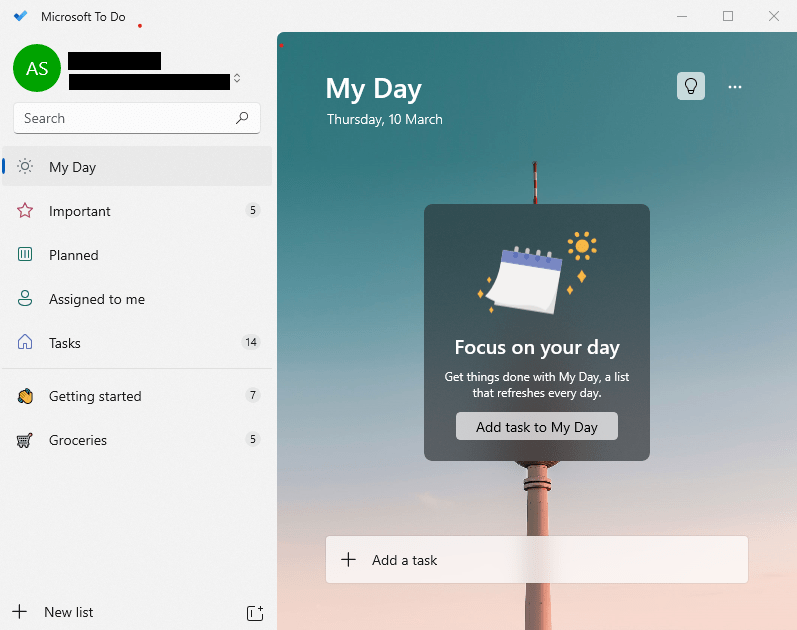
Así es como instalamos con éxito Microsoft To do en nuestro dispositivo Windows.